티스토리 뷰
목차
내가 작성한 글자 수가 몇 글자인지, 맞춤법에 틀리지는 않았는지 궁금할 때가 있습니다. 그럴 때 이 것을 한 번에 간단하게 검사하는 방법이 있습니다. 간단하게 복사해서 붙여 넣기만 하면 가능합니다. 지금부터 글자 수 세기, 맞춤법 검사 하는 방법을 소개합니다.
▼아래 링크를 확인하시면 간단하게 네이버에서 글자 수 세기를 하실 수 있습니다.
글자 수 중요한 이유
▶ 자기소개서를 쓸 때에도 적정 글자 수가 요구됩니다. 또한 블로그를 하면서 체험단에서 체험을 한 후 글을 쓸 때 꼭 요구하는 것 중 하나가 글자 수입니다.
▶ 블로그 글을 작성하면서 블로그의 내용을 소개하는 디스크립션은 약 140자 정도, 블로그 내용은 최소 1,000자 이상의 글을 쓰는 것을 기준으로 하고 있습니다.
▶ 블로그 포스팅의 목적이 구글 애드센스 광고수익을 위한 것이라면 기본적인 글자 수의 분량을 채워야 합니다. 너무 적은 양의 글로 작성된 포스팅의 경우에는 검색결과가 상단에 노출되지 못할 가능성이 크기 때문입니다.
▶ 예를 들어 일반적인 포스팅이라면 적어도 1000자 이상으로 작성하는 것을 추천하고, 블로그 운영 초반에 구글 애드센스 광고를 승인받기 위해서는 최소 3000자 이상으로 작성하는 것이 좋습니다.
▶ 최근에는 인공지능 AI을 이용하여 글쓰기가 가능해졌기 때문에 검색엔진의 상위노출이 어려워졌습니다. 따라서 검색엔진 상위노출이 가능한 수준이 되려면 적어도 글을 3000~5000자 이상 작성해야 질적인콘텐츠로 평가될 수 있습니다.
▶ 그래서 글자수 세기는 중요한 작업이고, 주로 네이버 글자 수 세기를 활용하고 있습니다.
네이버의 글자수 세기

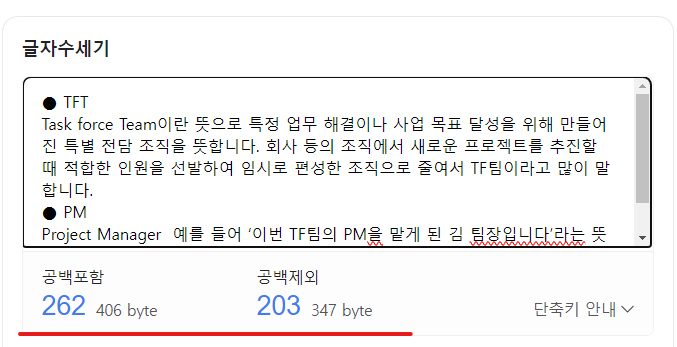
▶ 네이버의 글자 수 세기 서비스는 매우 간단하게 사용할 수 있습니다.
▶ 위 화면 처럼 네이버 검색창에 "글자 수 세기"를 검색하면 위에 그림처럼 글자 수를 세어주는 프로그램이 자동으로 열립니다.
▶ 블로그에 글을 쓰신 후에 본문에 마우스 커서를 놓은 다음 Ctrl+a를 누르시면 글 전체가 선택됩니다. Ctrl+C를 누르면 복사가 됩니다. 그리고 글자 수 세기 프로그램에 Ctrl+V를 누르면 본문에 있던 글자가 모두 복사되어 붙여집니다. 지금까지 내가 쓴 글이 공백 포함 262자 공백을 제외하면 203 자라고 나옵니다.
▶ 공백포함은 글자와 기호, 부호, 띄어쓰기, 줄나누기 등 공백까지 모두 포함된 글자수입니다. 공백제외는 글자수에서 공백만 제외한 수입니다. 보통 평균적으로 전체글자수는 공백제외 기준으로 확인합니다.
▶ 여기에 단순히 글을 입력하면 수를 셀 수 있습니다. 또한, 공백을 제외하고 공백을 포함하는 옵션이 있어서 더 자세하게 세어볼 수 있습니다. 바이트로 계산하는 경우를 위해 바이트까지 알려줍니다.
▶ 교정이 필요한 부분은 빨간색으로 표시되어 있어 한 눈에 파악하기가 쉽습니다. 만약 네이버글자 수 세기 프로그램을 통해 교정을 하고 싶다면 좌측 아래 네이버 맞춤법 검사기를 클릭해서 교정을 하면 됩니다.
유의사항
▶ 글자 수세기 공백란에 바로 글자수를 세기 위한 글을 써넣으시면 안 됩니다. 간혹 여기에 글을 바로 적으시는 분들이 계시기도 합니다. 글을 쓰면서 글자수를 바로 볼 수 있기 때문인데요. 이 방법은 조금 위험한 방법이니 메모장에 글을 쓴 다음, 복사하여 붙여 넣기 하시는 걸 추천합니다. 왜냐하면 글을 쓰다가 실수로 창을 닫으면 저장이 안 돼어 복구가 불가능할 수 있습니다.
▶ 지금 제가 블로그의 글자수가 중요하다고 하지만 더 중요한것이 있습니다. 결국 블로그의 수준을 높여주고, 검색 노출의 가능성을 높여주는 것은 글의 내용 즉 양질의 글을 쓰는 것입니다. 글자 수보다 양질의 좋은 글을 쓰시는 것에 초점을 맞추시기 바랍니다.
네이버 맞춤법 검사기
▶ 글자 수 세는 방법에 더해서 네이버 글자 수 세기 도구에는 함께 지원되고 있는 네이버 맞춤법 검사기를 알아보겠습니다.

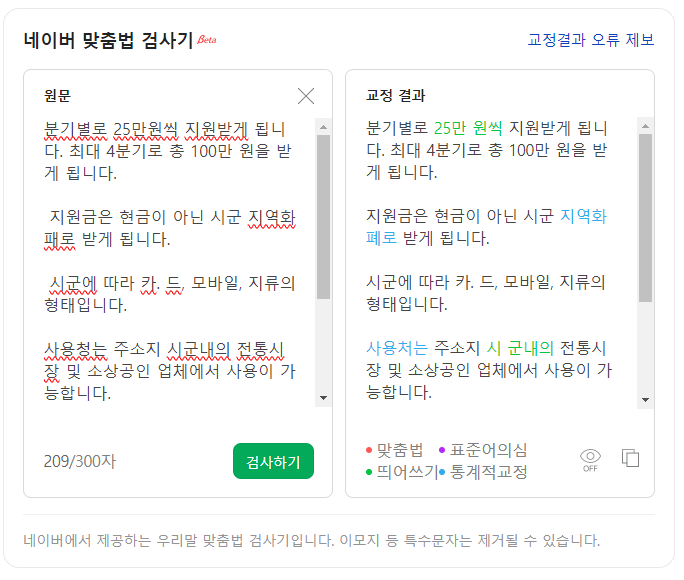
▶ 네이버에 [맞춤법검사기] [띄어쓰기검사기] [네이버 맞춤법 검사기] 검색하면 프로그램이 자동으로 연결됩니다.
▶ 좌측 공란에 작성한 글을 모두 복사하여 붙여 넣기 해주세요.
▶ 검사하기 버튼을 클릭해 주면 기능이 실행됩니다. 그럼, 왼쪽에는 교정 전 글내용이, 오른쪽에는 교정 후 글이 표시됩니다. 맞춤법 빨간색, 표준어의심 보라색, 띄어쓰기 초록색, 통계적 교정 파란색 색깔로 구분해서 표시가 됩니다.
▶ 빨간색 줄로 마킹표시가 되어서 단어 교정이 필요한 부분을 한눈에 확인을 할 수 있어 편리합니다.
▶ 자신이 글을 맞춤법에 맞게 잘 작성한다고 해도 완벽하게 맞추기는 어려운 경우가 있습니다. 이럴 때, 간편하게 교정을 바로 하고 싶으신 분들은 네이버 맞춤법 검사기를 활용해 보시기 바랍니다.
네이버 글자 수 세기 맞춤법 검사
▶ 네이버 글자 수 세기와 맞춤법 검사기를 사용해야 하는 이유는 바로 편하기 때문입니다. 별도의 사이트를 접속할 필요 없이 바로 네이버 글자 수 세기 단어를 입력하면 바로 프로그램 사용이 가능하며 이 프로그램은 따로 설치가 필요 없습니다.
▶ 교정된 결과를 복사하여 필요한 곳에 붙여 넣거나 수정하면 됩니다. 또한 네이버 글자 수 세기와 맞춤법 검사기는 간편하게 글자 수와 맞춤법을 확인할 수 있는 유용한 도구입니다. 아무리 맞춤법에 잘 맞게 작성한다고 하더라도 한 치의 오차 없이 글을 쓰는 것은 어렵기에 내 글에 자신이 있다고 하더 라도 중요한 문서의 경우에는 꼭 네이버 맞춤법 검사기를 통해 다시 한번 확인해 주시는 것을 추천드리고 싶습니다.
그 외 글자 수 맞춤법 바로가기
▶ 네이버 글자수 세기와 맞춤법 검사 외에 사람인 사이트를 소개합니다. 한 번에 맞춤법과 글자 수 세기가 가능합니다.

지금까지 글자 수 세기와 맞춤법 검사 바로가기 기능을 살펴봤습니다. 대학과제, 비즈니스 메일, 자기소개서, 블로그 글쓰기 할 때 유용하게 사용해 보시기 바랍니다. 자신에게 편리한 도구를 사용해서 실수를 방지하고 빠르게 문서작성하는데 도움이 되길 바랍니다.
▼아래 인기글입니다.
카톡 PC 다운로드 방법
카톡은 우리 일상에서 정말 빠질 수 없는 필수앱이 되었습니다. 휴대폰으로 메시지를 입력하는 것보다 컴퓨터나 노트북에서 PC버전으로 설치해 두고 입력하면 매우 편리한데요. 막상 컴퓨터에
ccc.blue4sky.com
사진 글자를 텍스트로 변환하는 방법
사진 속 글자를 텍스트 문서로 변환하고 싶을 때 있으시죠? 이럴때 핸드폰에 있는 이미지 텍스트 추출 기능을 사용하면 텍스트만 추출해서 저장할 수 있습니다. A4 용지에 복사된 글씨를 포함하
ccc.blue4sky.com
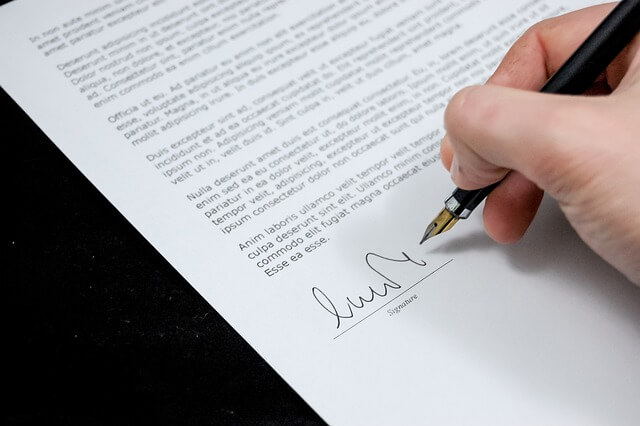

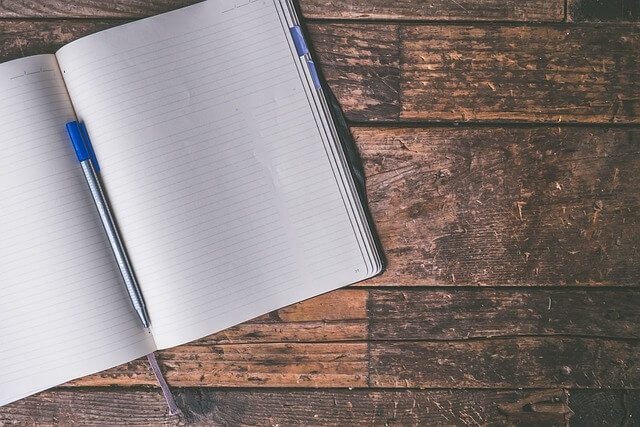






'◆ 돈 되는 정보 ◆' 카테고리의 다른 글
| 슈링크플레이션 뜻 (0) | 2023.12.11 |
|---|---|
| 장기수선충당금 반환 방법 (0) | 2023.12.08 |
| 2024 요양 보호사 시험 일정 (0) | 2023.12.06 |
| 도시가스 캐시백 신청 방법 (0) | 2023.12.05 |
| 구글 애드센스 통장 등록 우리 크리에이터 (4) | 2023.12.04 |

